Windows 11 terkadang gagal menampilkan ikon aplikasi di bilah tugas Anda. Misalkan kamu sematkan aplikasi Anda secara manual ke bilah tugas. Dalam hal ini, Anda mungkin kadang-kadang melihat ada ruang kosong di mana ikon aplikasi seharusnya berada. Jika memulai ulang komputer Anda tidak menyelesaikan masalah, ikuti langkah pemecahan masalah di bawah ini.
Apa yang Harus Dilakukan Jika Ikon Taskbar Windows 11 Anda Hilang?
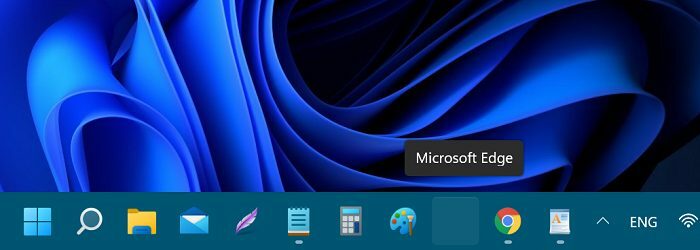
Mulai ulang File Explorer Dalam Pengelola Tugas
- tekan jendela dan E kunci untuk meluncurkan Penjelajah Berkas.
- Lalu tekan Ctrl, Menggeser, dan ESC kunci dan buka Pengelola tugas.
- Klik File Explorer di dalam Task Manager dan klik Mengulang kembali.
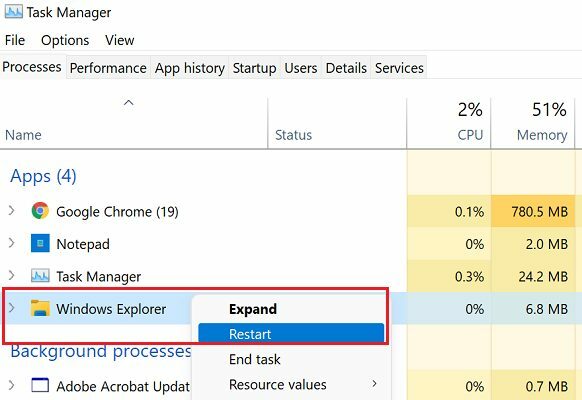
Keluar dari Akun Anda dan Hapus Pembaruan Terbaru
tekan Ctrl, Alt, dan Del kunci pada saat yang sama, dan logout. Kemudian masuk kembali, dan periksa apakah ikon aplikasi bilah tugas Anda muncul sekarang.
Jika masalah berlanjut, hapus instalan pembaruan yang baru saja diinstal. Jika masalah ini mulai terjadi segera setelah menginstal pembaruan terbaru
, hapus pembaruan yang Anda instal. Kesalahan ini dapat disebabkan oleh bug perangkat lunak.- tekan Ctrl, Alt, dan Del lagi, dan buka Pengelola tugas.
- Klik Mengajukan dan pilih Ntugas baru.
- Jenis kontrol dan tekan Enter untuk membuka Panel kendali.
- Lalu pergi ke Copot pemasangan program.
- Pilih Lihat pembaruan yang diinstal dan hapus pembaruan yang baru saja diinstal.

- Hidupkan Kembali komputer Anda.
Omong-omong, Anda juga dapat membuat akun pengguna baru dan memeriksa apakah masalah ikon aplikasi bilah tugas tetap ada.
Gunakan Editor Registri untuk Tweak Pengaturan TaskbarSd
- tekan CTRL, ALT, dan DEL dan luncurkan Pengelola tugas.
- Pergi ke Mengajukan dan pilih Jalankan tugas baru.
- Jenis regedit dan tekan Enter untuk meluncurkan Editor Registri aplikasi.
- Kemudian navigasikan ke
HKEY_CURRENT_USER\Software\Microsoft\Windows\CurrentVersion\Explorer\Advanced. - Klik dua kali TaskbarSd kunci dan ubah nilainya menjadi 1 jika disetel ke 0 (nol).
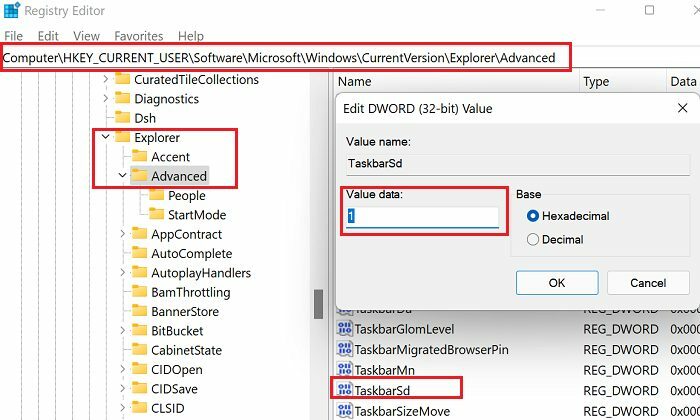
- Luncurkan Command Prompt sebagai admin.
- Jalankan taskkill /F /IM explorer.exe & mulai explorer perintah untuk me-restart File Explorer.
Hapus Kunci Layanan Iris
Layanan Iris adalah bagian dari Windows Spotlight dan memainkan peran penting dalam UI Windows 11.
- tekan CTRL, ALT, dan DEL dan luncurkan Pengelola tugas.
- Lalu pergi ke Mengajukan dan pilih Jalankan tugas baru.
- Jenis cmd dan tekan Enter untuk meluncurkan Prompt Perintah.
- Jalankan perintah berikut: reg hapus HKCU\SOFTWARE\Microsoft\Windows\CurrentVersion\IrisService /f && shutdown -r -t 0
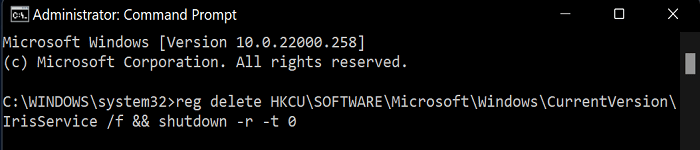
- Tekan Enter dan tunggu sampai komputer Anda reboot.
Periksa apakah ikon aplikasi bilah tugas Anda terlihat sekarang.
Ubah Pengaturan Tanggal dan Waktu
- tekan CTRL, ALT, dan DEL dan buka Pengelola tugas.
- Klik Mengajukan dan pilih Jalankan tugas baru.
- Jenis kontrol dan tekan Enter untuk meluncurkan Panel kendali.
- Pergi ke Jam dan Wilayah, dan pilih Tanggal Waktu.
- Pastikan pengaturan tanggal dan waktu Anda sudah benar.

- Klik pada Ubah zona waktu tombol dan biarkan komputer Anda mengatur zona waktu secara otomatis.
Kesimpulan
Jika aplikasi bilah tugas Windows 11 Anda ikon hilang, mulai ulang File Explorer di dalam Task Manager. Selain itu, keluar dari akun Anda dan hapus instalan pembaruan terkini. Jika masalah berlanjut, gunakan Editor Registri untuk mengubah pengaturan bilah tugas Anda.
Apakah Anda berhasil memperbaiki masalah bilah tugas di Windows 11? Manakah dari metode di atas yang berhasil untuk Anda? Beri tahu kami di komentar di bawah.